Komputery Mac, w tym MacBooki, dysponują tylko jednym gniazdem na słuchawki. Można do niego podłączyć urządzenie typu combo, które łączy w sobie słuchawki i mikrofon, a wszystko powinno działać bez problemów. Dopuszczalne jest również korzystanie z zewnętrznego mikrofonu, chociaż zazwyczaj będzie on rozpoznawany jako urządzenie combo. Jeśli chcesz korzystać z zewnętrznego mikrofonu, proces jest stosunkowo prosty, wymaga jedynie drobnej korekty ustawień.
Podłączenie zewnętrznego mikrofonu do MacBooka
Rozpocznij od uruchomienia Maca i podłączenia mikrofonu do gniazda słuchawkowego. Mikrofony występują w różnych wersjach – niektóre nie potrzebują dodatkowego zasilania, inne mają własne źródło energii. Niektóre modele mogą być wyposażone w przycisk włączania, który może być nieobecny w standardowych mikrofonach biurkowych. To od Ciebie zależy, jak uruchomisz mikrofon i przygotujesz go do pracy.
Gdy upewnisz się, że mikrofon jest aktywny, musisz go ustawić jako urządzenie wejściowe. Można to zrobić na dwa różne sposoby.
Ustawienie urządzenia wejściowego – poprzez pasek menu
Aby skonfigurować urządzenie wejściowe z paska menu, przytrzymaj klawisz Opcji i kliknij ikonę głośnika na pasku. W rozwijanym menu znajdziesz sekcję „Urządzenie wejściowe”, a poniżej pojawi się Twój zewnętrzny mikrofon. W przypadku mikrofonów renomowanych marek, takich jak Yeit, mogą one być wyświetlane z własną nazwą lub numerem modelu. Jeśli używasz mikrofonu ogólnodostępnego, może on być przedstawiony jako „mikrofon zewnętrzny”. Wybierz odpowiednią opcję, aby móc korzystać z mikrofonu do nagrywania.

Ustawienie urządzenia wejściowego – Preferencje systemowe
Aby ustawić mikrofon w Preferencjach systemowych, otwórz sekcję Dźwięk. Znajdziesz tam różne zakładki. Przejdź do zakładki „Wejście”, gdzie wyświetlone będą dostępne urządzenia wejściowe. Twój zewnętrzny mikrofon powinien być również widoczny. Może on pojawić się z nazwą marki i/lub modelem, lub jako ogólny mikrofon. Wybierz go, aby stał się aktywnym urządzeniem wejściowym, co umożliwi nagrywanie dźwięku.
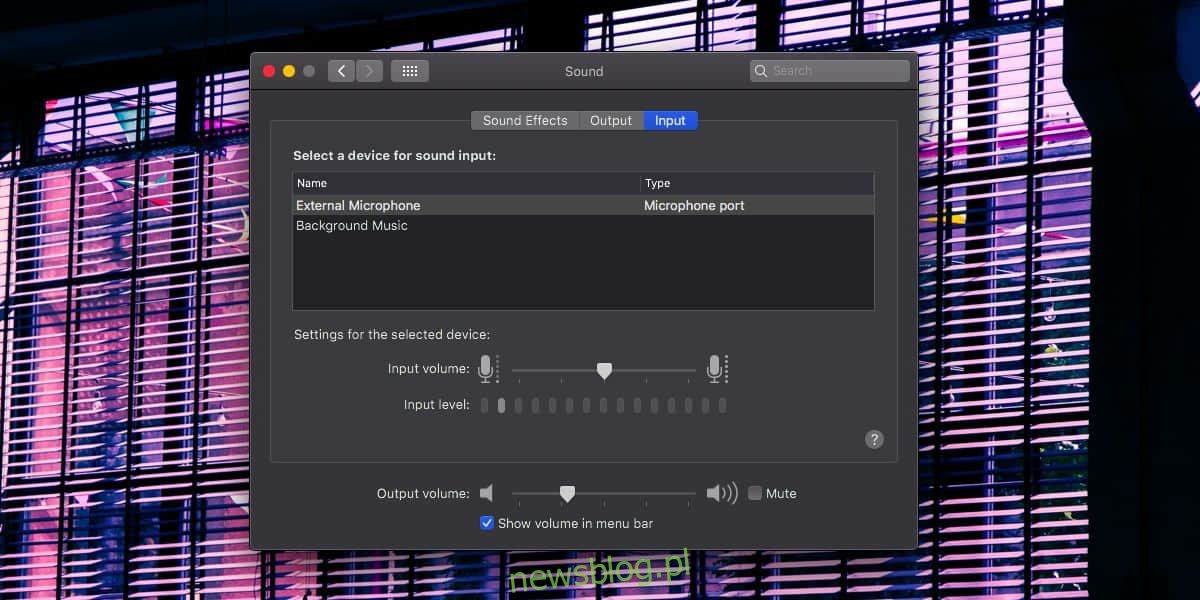
Wyjście audio
Po podłączeniu zewnętrznego mikrofonu do MacBooka przez gniazdo słuchawkowe, można oczekiwać, że urządzenie obsłuży zarówno wejście, jak i wyjście audio. Po wybraniu mikrofonu, może on przełączyć się na tryb urządzenia wejściowego. Oznacza to, że przy podłączonym zewnętrznym mikrofonie nie będziesz w stanie wysłać dźwięku do głośników. Jeśli spróbujesz przejść do zakładki wyjścia, nie będziesz mieć możliwości wyboru głośników MacBooka.
newsblog.pl
Maciej – redaktor, pasjonat technologii i samozwańczy pogromca błędów w systemie Windows. Zna Linuxa lepiej niż własną lodówkę, a kawa to jego główne źródło zasilania. Pisze, testuje, naprawia – i czasem nawet wyłącza i włącza ponownie. W wolnych chwilach udaje, że odpoczywa, ale i tak kończy z laptopem na kolanach.